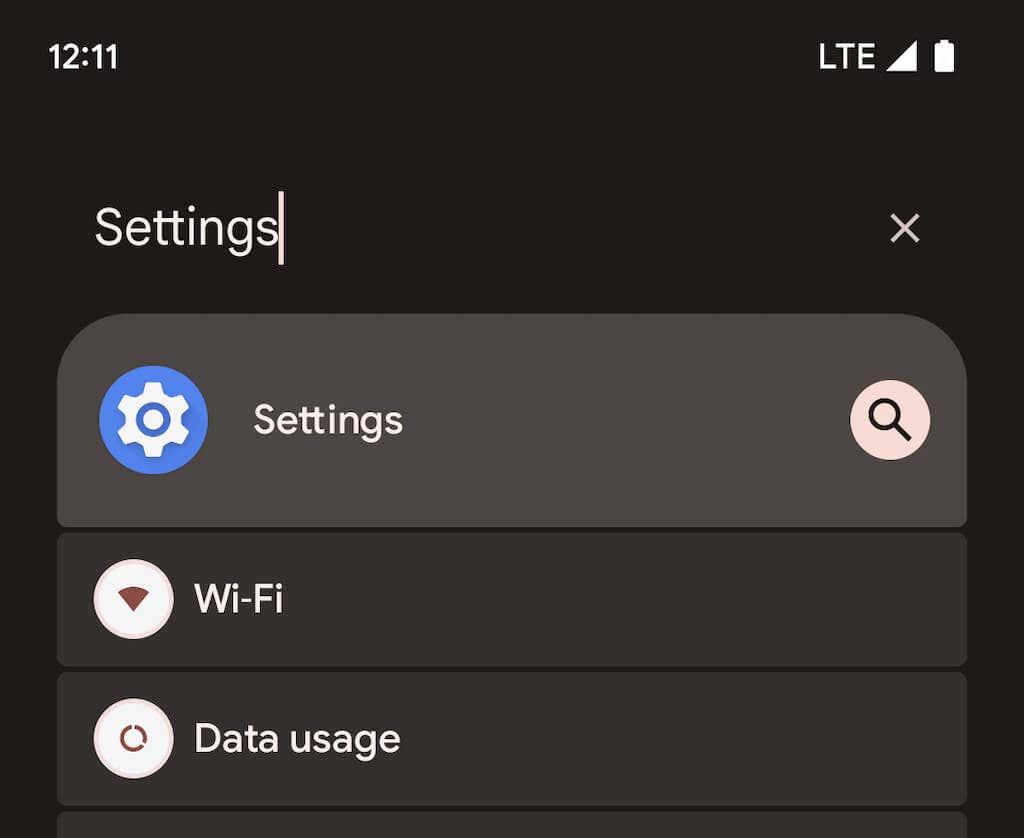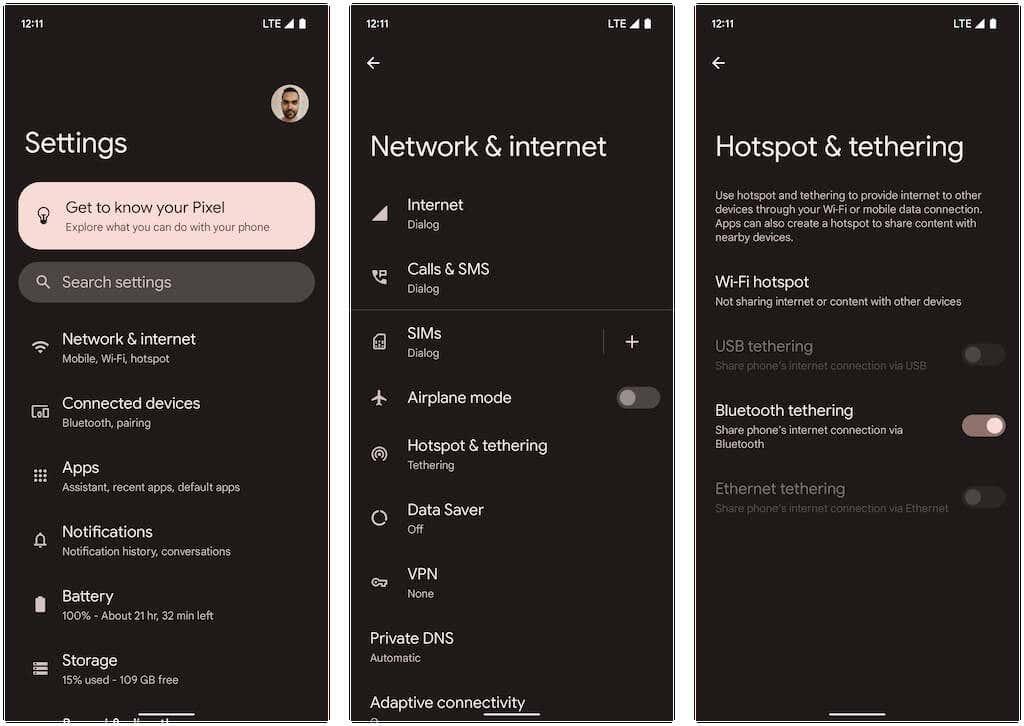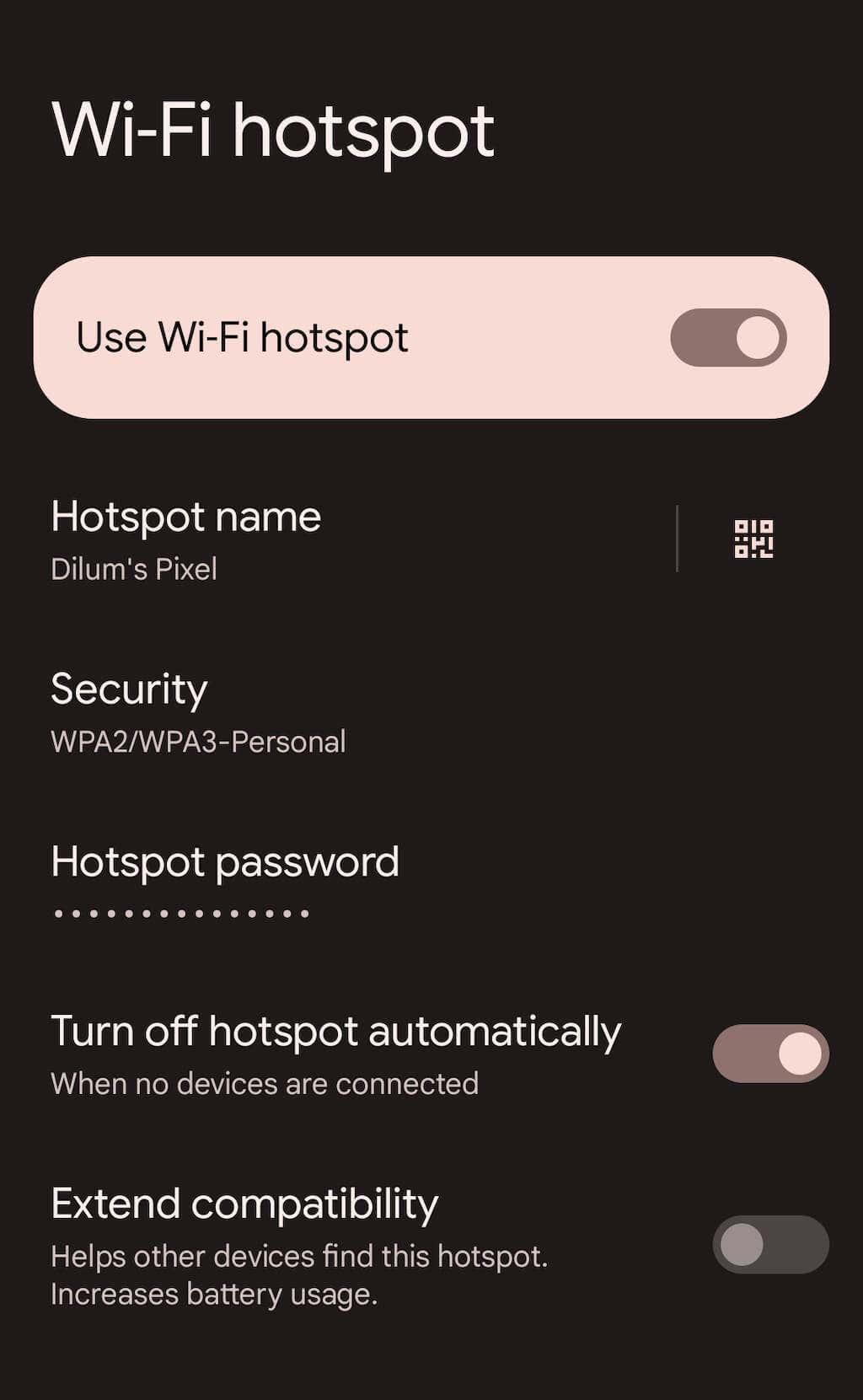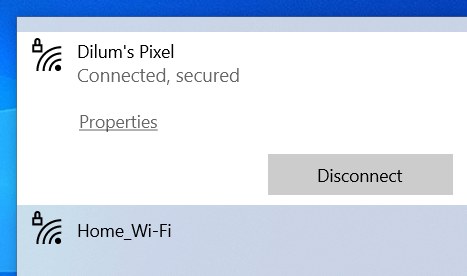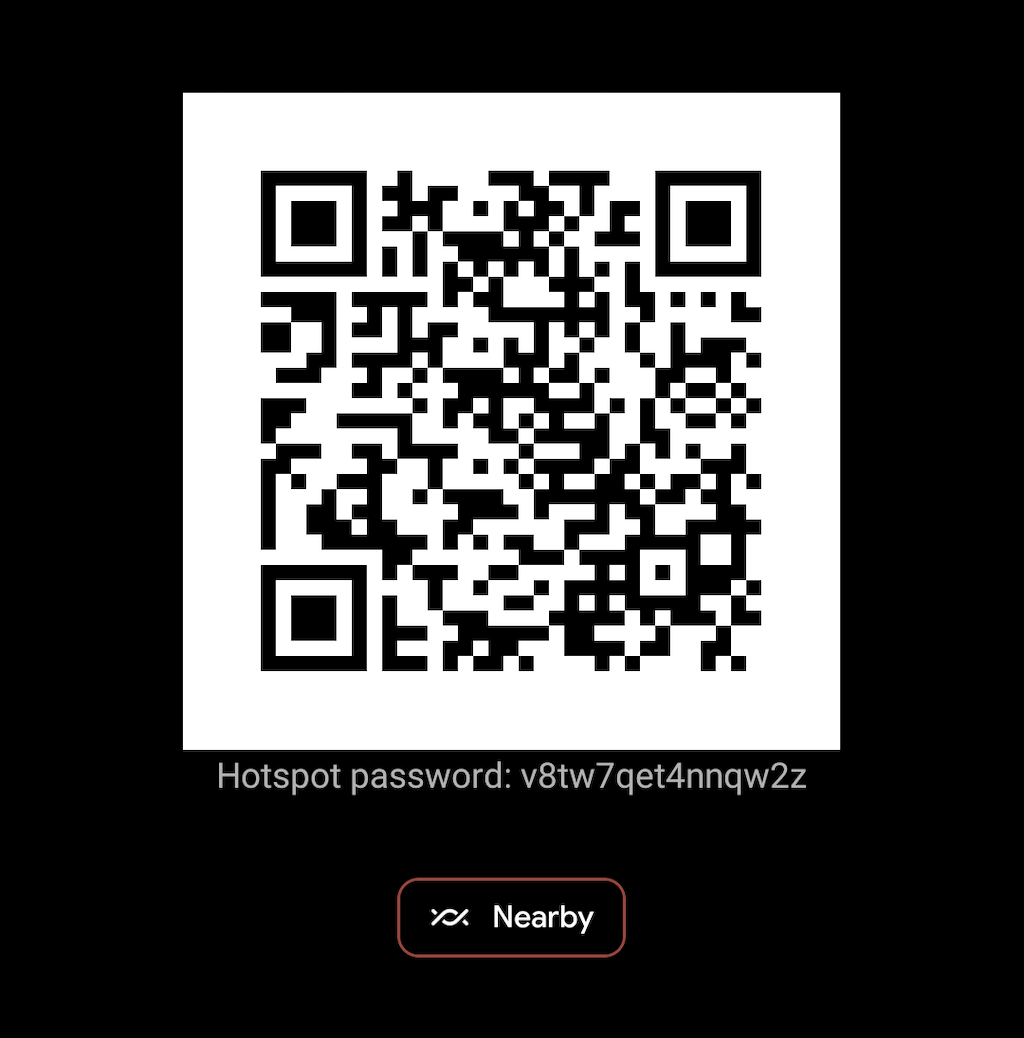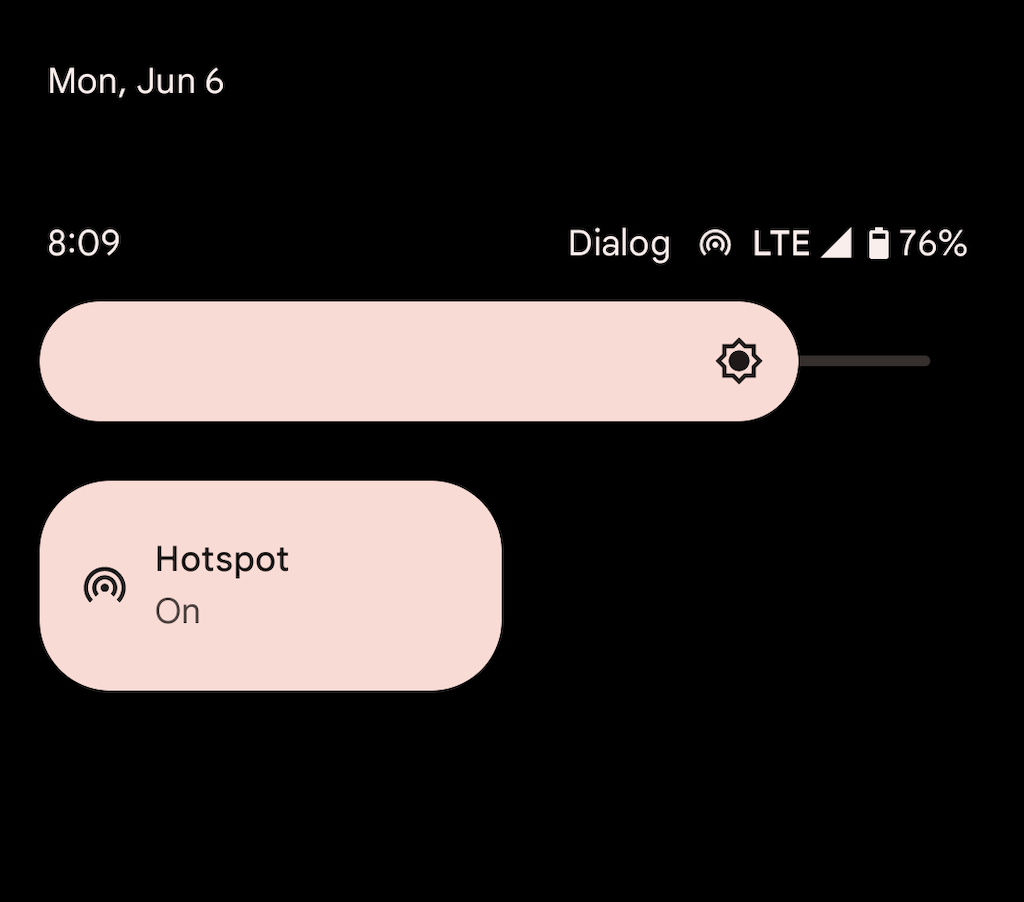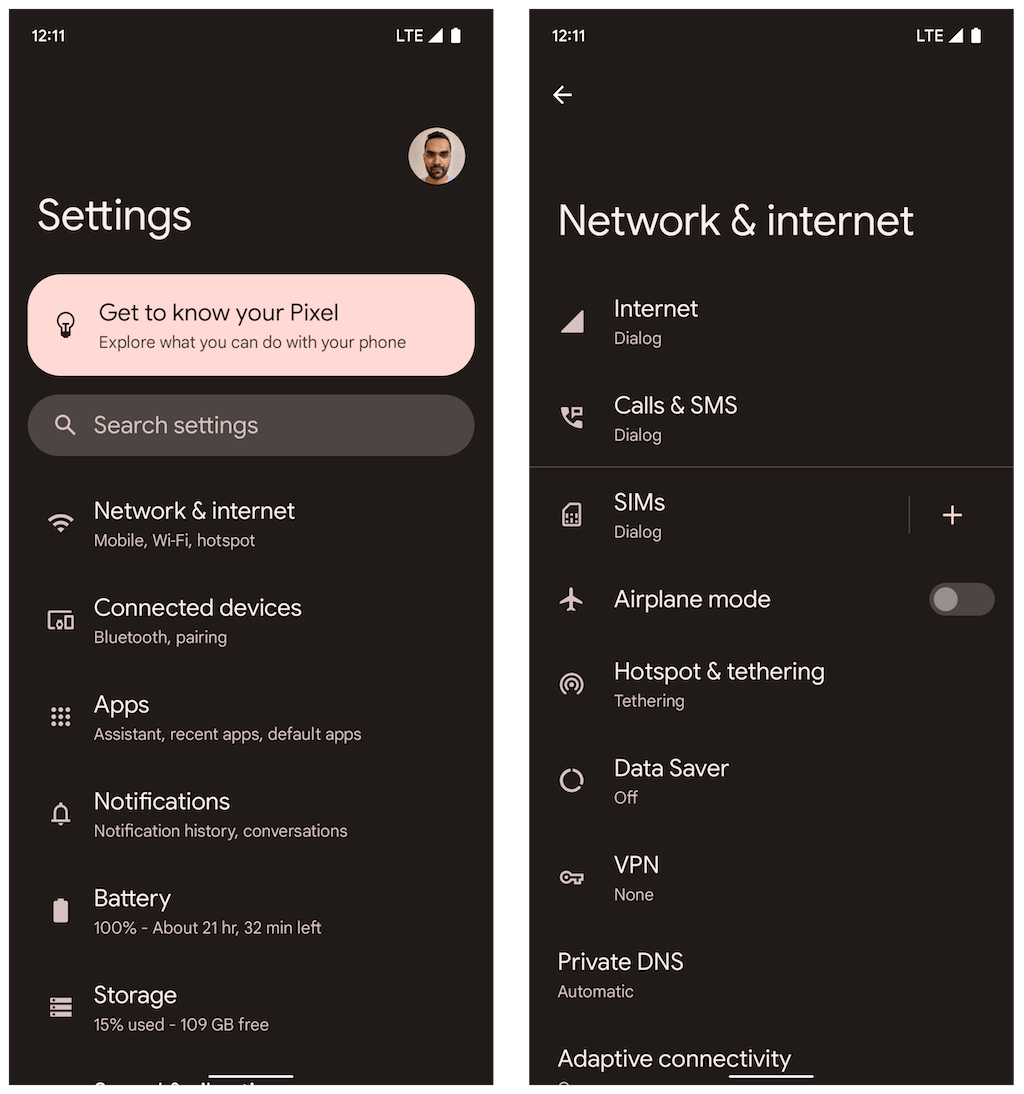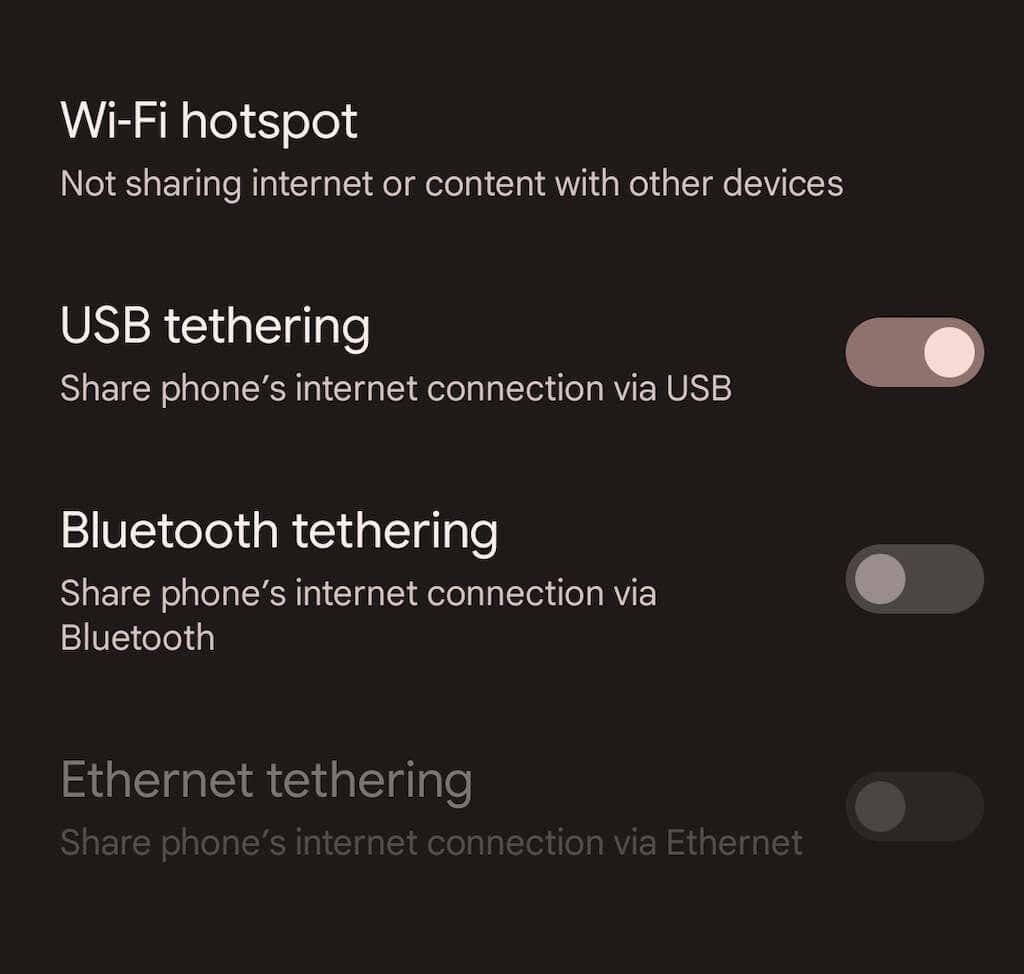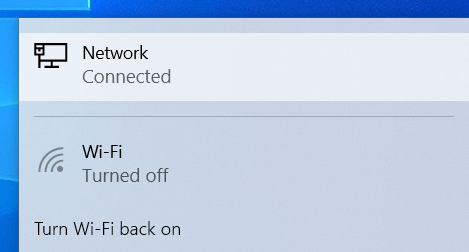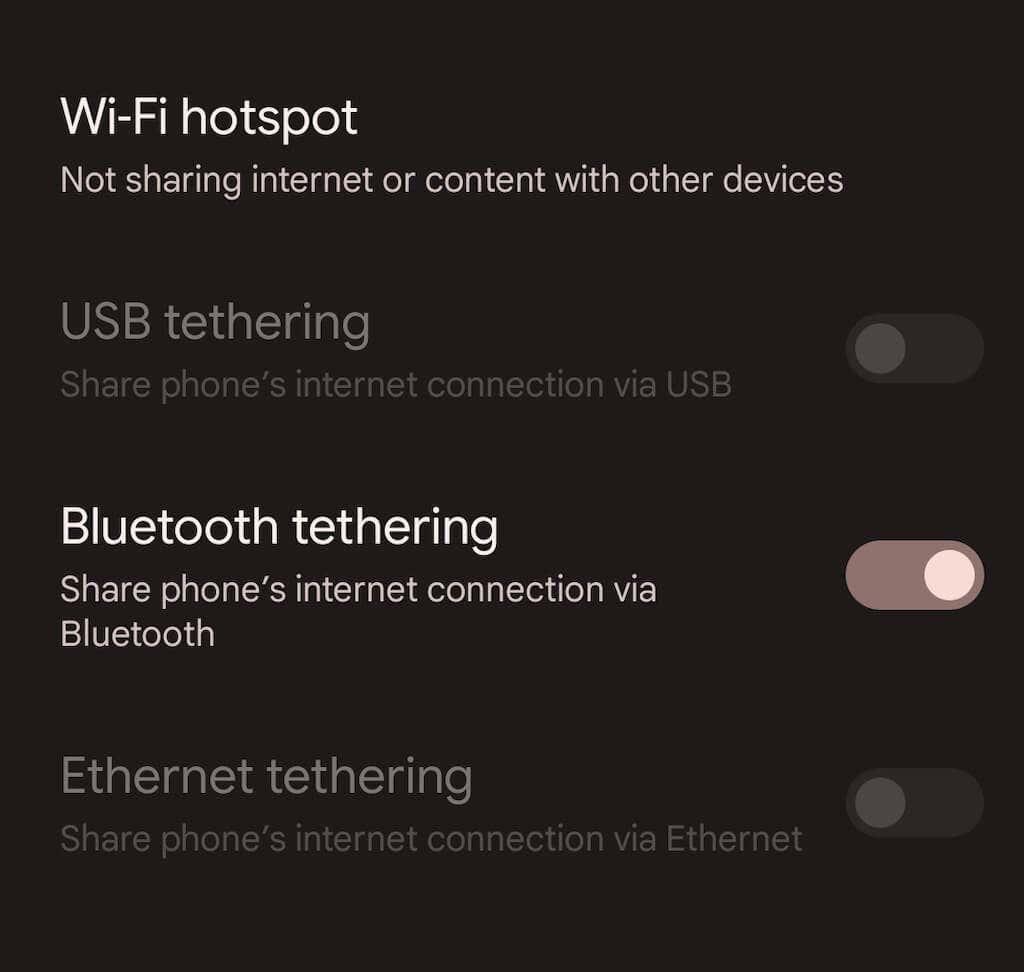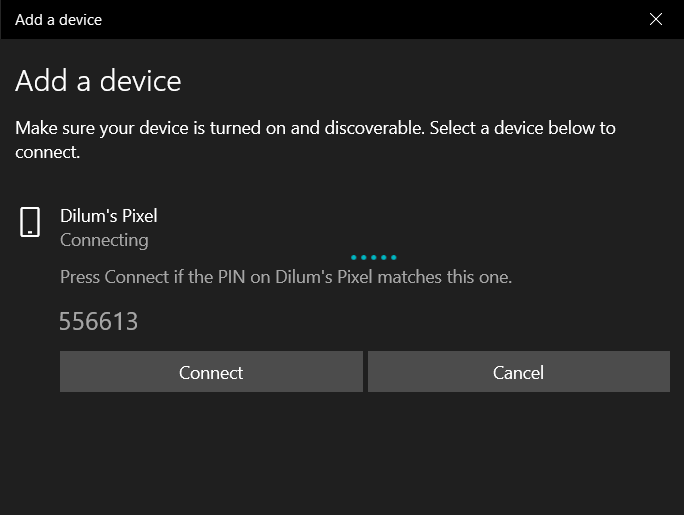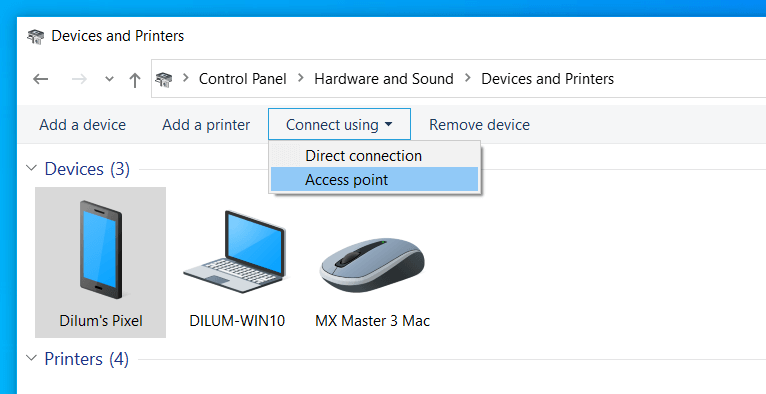Si votre routeur Wi-Fi à la maison commence à fonctionner ou si vous voyagez dans une zone sans accès à Internet, la configuration d'un point d'accès mobile avec votre téléphone Android peut vous aider à remettre rapidement d'autres appareils en ligne. Nous allons vous montrer comment faire cela.
Votre téléphone Android vous permet de partager des données cellulaires avec d'autres appareils en se diffusant comme point d'accès personnel. C'est un moyen rapide et facile d'accéder à Internet lorsque vous n'avez pas accès au Wi-Fi standard.
Cependant, la configuration de votre appareil Android en tant que point d'accès mobile a un coût pour la durée de vie de la batterie, vous pouvez donc l'utiliser avec parcimonie. Pour les sessions plus longues, il est préférable d'explorer des méthodes moins conventionnelles telles que le partage de connexion USB et Bluetooth.

Selon votre forfait cellulaire, certains opérateurs peuvent vous interdire de partager des données mobiles ou vous demander de payer un supplément pour connecter des appareils. Si vous avez un doute, confirmez avant de commencer.
Remarque : Le didacticiel suivant illustre le partage de la connexion Internet de votre Android via hotspot, USB et Bluetooth sur un Google Pixel exécutant Android 12. Les étapes ci-dessous peuvent varier légèrement en fonction de votre appareil et de la version du logiciel système.
Activer le point d'accès mobile sur Android
La première fois que vous souhaitez partager Internet sur votre téléphone portable Android avec d'autres appareils, vous devez vérifier les paramètres de « point d'accès Wi-Fi » de l'appareil. Cela vous permet de modifier le nom du point d'accès par défaut, d'ajuster le niveau de sécurité et de noter le mot de passe Wi-Fi. Vous pouvez également utiliser quelques paramètres pour améliorer la durée de vie de la batterie et étendre la compatibilité. Pour faire ça:
1. Localisez et ouvrez l' application Paramètres via l'écran d'accueil de votre appareil Android. Ou ouvrez le tiroir de l'application et recherchez-le.
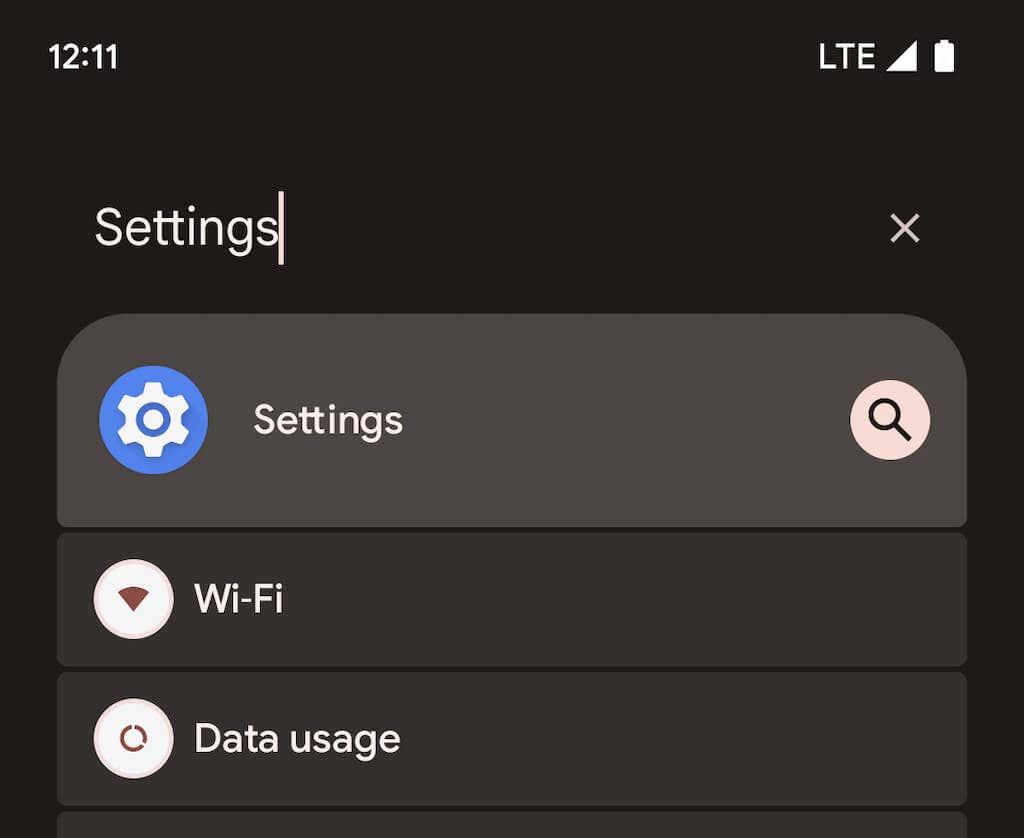
2. Appuyez sur Réseau et Internet > Point d'accès et partage de connexion pour accéder à votre point d'accès mobile et à la page des paramètres de partage de connexion. Ensuite, sélectionnez Point d'accès Wi-Fi .
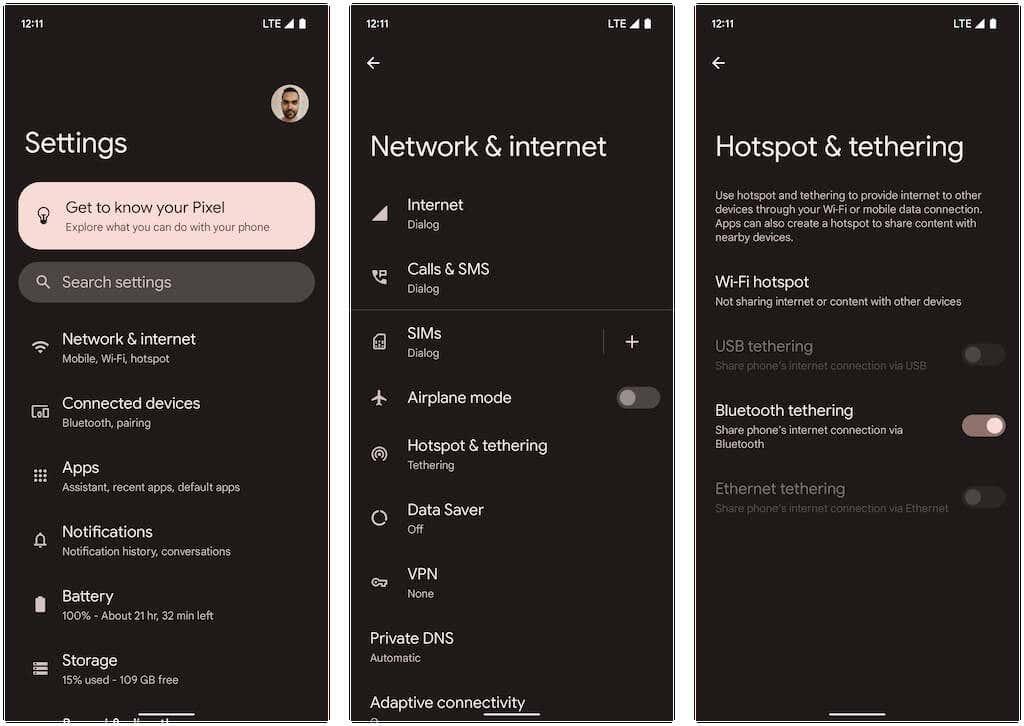
3. Ajustez les paramètres suivants et activez le commutateur à côté de Utiliser le point d'accès Wi-Fi :
- Nom du point d'accès : configurez un nom de réseau reconnaissable pour la fonction de point d'accès de votre Android. Sinon, il utilisera le nom de périphérique par défaut.
- Sécurité : Choisissez un protocole de sécurité Wi-Fi disponible tel que WPA3-Personal, WPA2/WPA3-Personal et WPA2-Personal. WPA3 offre une meilleure sécurité mais peut ne pas être compatible avec les appareils plus anciens. Respectez le paramètre WPA2/WPA3 par défaut ou sélectionnez WPA2 si vous rencontrez des problèmes de connectivité.
- Mot de passe du point d'accès : notez le mot de passe par défaut du point d'accès. Il s'agit d'une chaîne aléatoire de chiffres alphanumériques, alors n'hésitez pas à la modifier. Cependant, n'utilisez pas un mot de passe facile à deviner .
- Désactiver automatiquement le point d'accès : laissez votre Android désactiver automatiquement le point d'accès mobile pour économiser la batterie lorsqu'aucun appareil n'est connecté.
- Compatibilité étendue : permet aux appareils plus anciens de détecter et d'utiliser votre point d'accès Android en tant que connexion Wi-Fi. Cependant, cela peut entraîner une décharge plus rapide de la batterie.
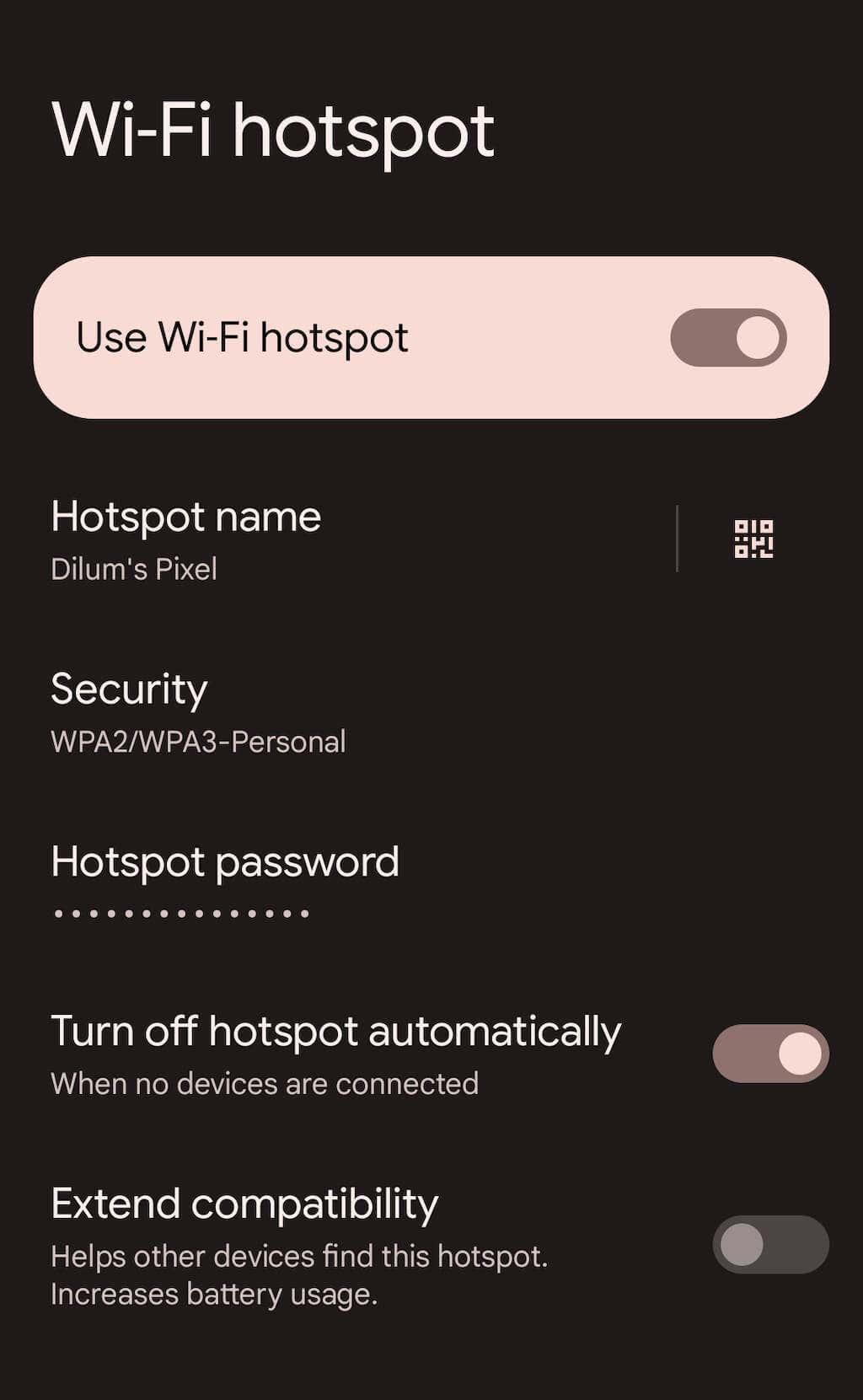
Vous pouvez maintenant vous connecter au point d'accès de votre téléphone Android à partir d'un autre appareil. Le processus est similaire à la connexion à un réseau Wi-Fi typique. Sur votre PC ou Mac, sélectionnez l' icône Wi-Fi dans la barre d'état système ou la barre de menus, sélectionnez le nom du point d'accès mobile et saisissez son mot de passe.
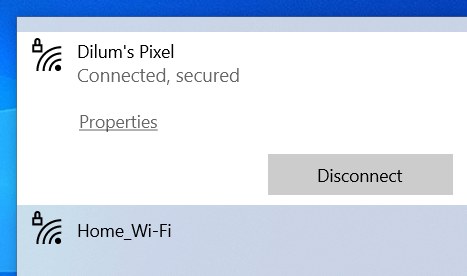
Il est également possible de connecter un appareil iOS ou iPadOS de cette façon. Rendez-vous simplement sur l'écran de sélection Wi-Fi pour vous connecter. Vous pouvez également appuyer sur le bouton QR Code dans l'écran "Wi-Fi hotspot" et le scanner à l'aide de l'appareil photo de l'iPhone ou de l'iPad pour rejoindre le hotspot instantanément sans insérer le mot de passe. Utilisez plutôt le partage à proximité pour permettre à d'autres appareils mobiles Android d'accéder au réseau de points d'accès.
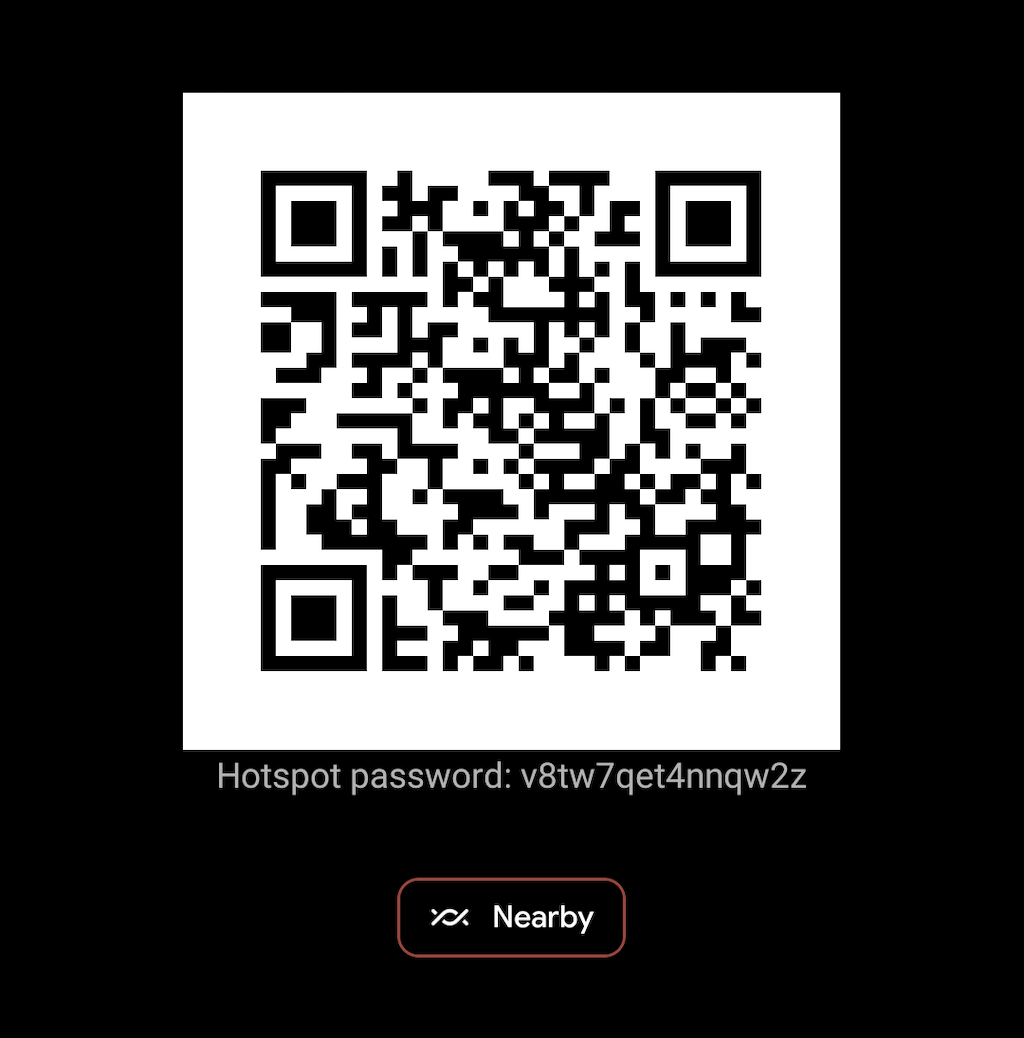
À l'avenir, vous pouvez activer et désactiver le point d'accès pour votre appareil Android via le volet Paramètres rapides. Balayez simplement vers le bas depuis le haut de l'écran pour l'ouvrir (vous devrez peut-être balayer deux fois vers le bas ou sur le côté pour révéler tous les paramètres). Ensuite, appuyez sur l' icône Hotspot pour basculer la fonctionnalité ou appuyez longuement dessus pour accéder à l'écran des paramètres "Wi-Fi hotspot".
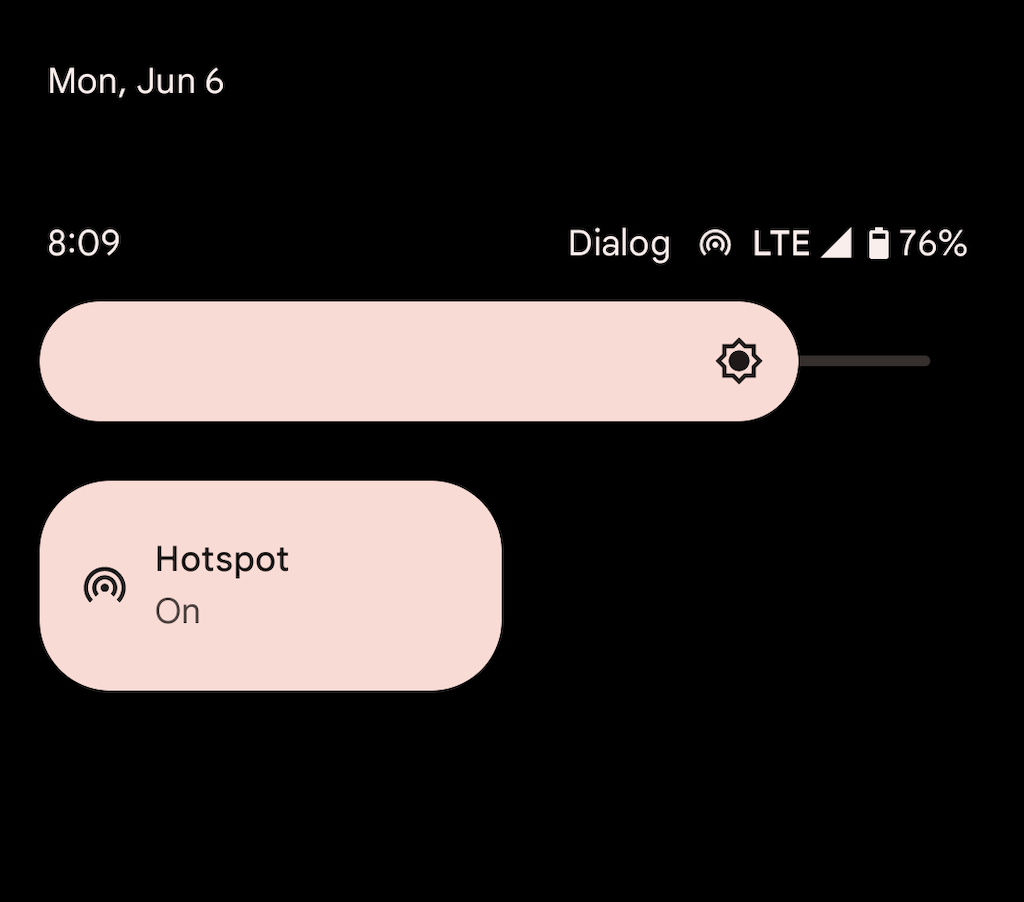
Encore une fois, votre point d'accès Android utilise une puissance importante pour rester actif. Si vous n'avez pas configuré l'appareil pour qu'il éteigne automatiquement le point d'accès lorsqu'aucun appareil n'est connecté, n'oubliez pas de le faire et évitez l'épuisement de la batterie.
Activer le partage de connexion USB sur Android
Si vous avez un câble USB à portée de main, vous pouvez connecter votre Android à un ordinateur de bureau ou un ordinateur portable via USB et partager votre forfait de données cellulaires de cette façon. Cela accélère Internet et empêche la batterie du téléphone de se décharger. Cependant, le partage de connexion USB vous empêche de connecter des périphériques supplémentaires et peut réduire la durée de vie de la batterie des ordinateurs portables.
1. Ouvrez l' application Paramètres sur votre appareil Android et appuyez sur Réseau et Internet > Point d'accès et connexion .
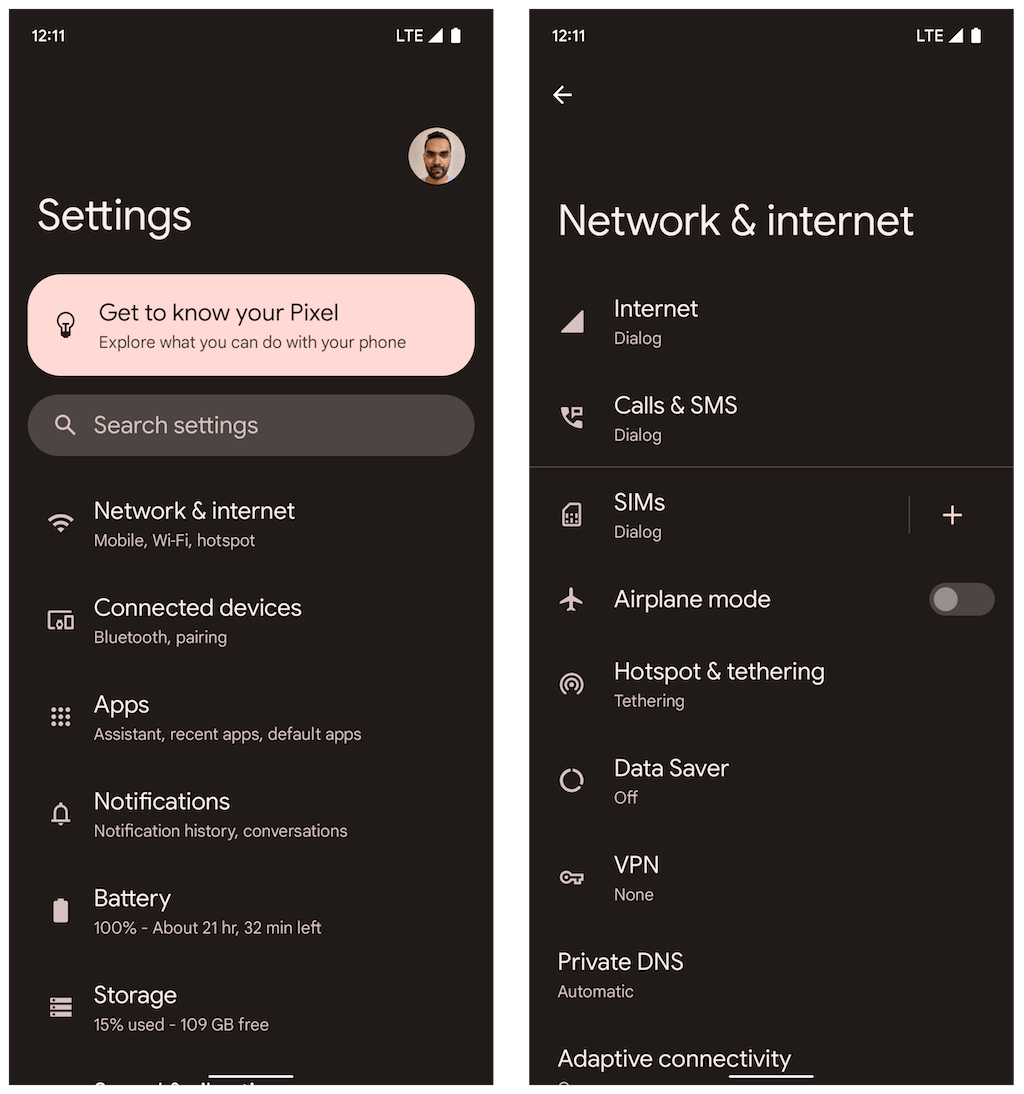
2. Activez le commutateur à côté de Partage de connexion USB .
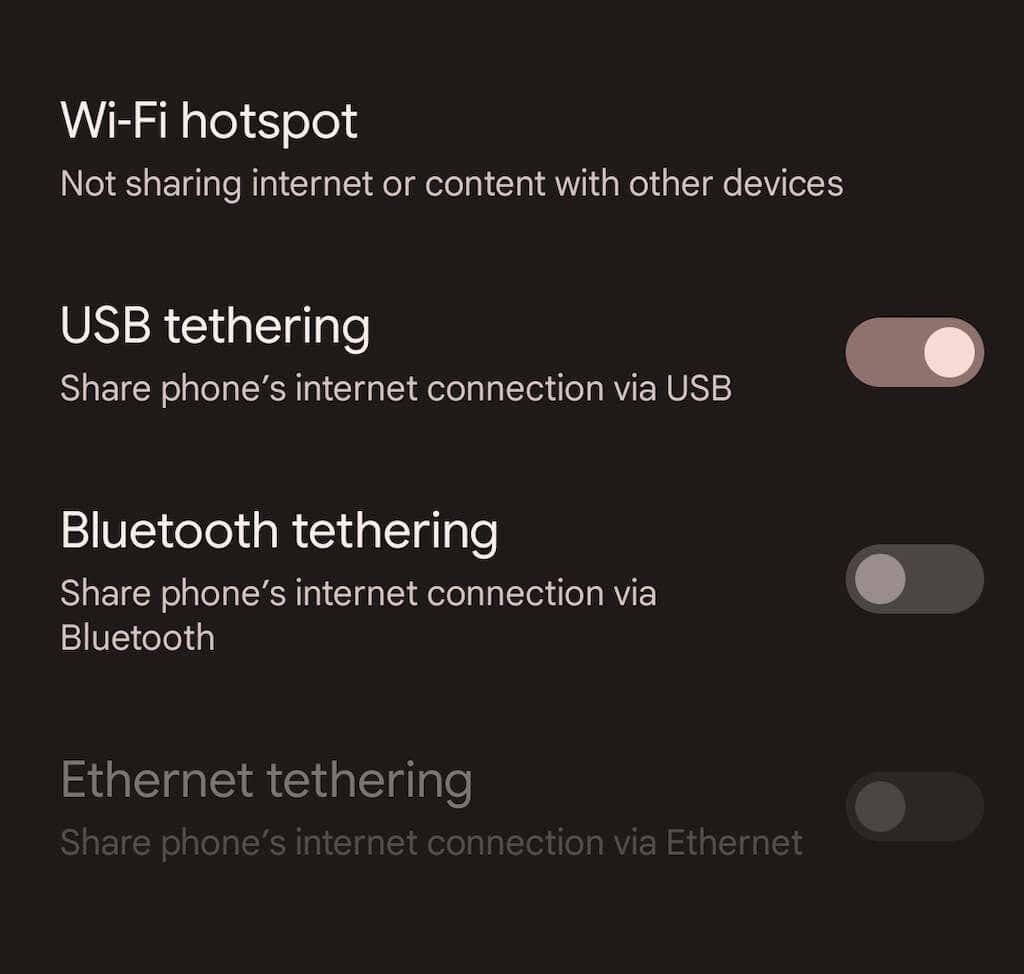
3. Connectez votre Android à votre PC ou Mac et déconnectez-vous des autres réseaux sans fil (ou désactivez le module Wi-Fi). Il devrait commencer automatiquement à utiliser les données mobiles via USB.
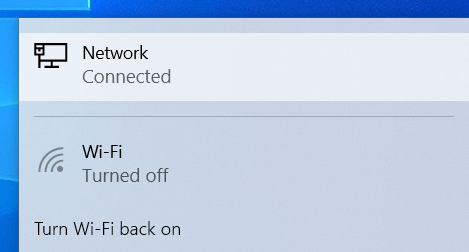
Contrairement à un point d'accès mobile, vous n'avez pas besoin de désactiver le partage de connexion USB lorsque vous ne l'utilisez pas activement.
Activer le partage de connexion Bluetooth sur Android
Il est également possible de partager Internet avec un ordinateur de bureau ou un ordinateur portable sur votre téléphone Android via Bluetooth. Cela entraîne des vitesses Internet plus lentes et est quelque peu compliqué à configurer et à utiliser. Cependant, cela réduit considérablement la consommation de la batterie par rapport à l'utilisation d'un réseau de points d'accès.
1. Ouvrez l' application Paramètres sur votre appareil Android, appuyez sur Réseau et Internet > Point d'accès et partage de connexion , puis activez le commutateur à côté de Partage de connexion Bluetooth .
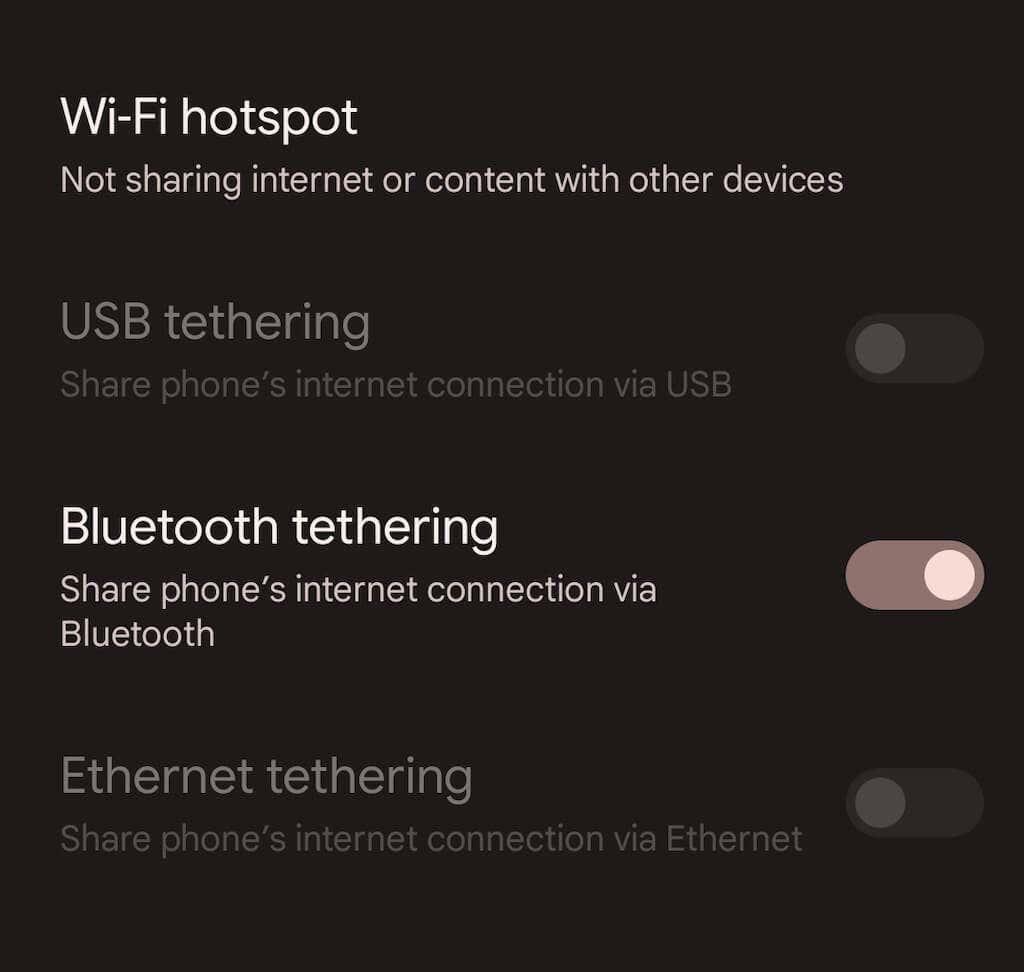
2. Associez votre téléphone Android à votre ordinateur de bureau ou portable. Dans Microsoft Windows, vous pouvez ouvrir le menu Démarrer et sélectionner Paramètres > Bluetooth et appareils > Ajouter un appareil . Sur Mac, ouvrez le menu Pomme et accédez à Préférences Système > Bluetooth . Assurez-vous de mettre votre Android en mode découverte pendant le processus d'appairage (allez simplement dans Paramètres > Appareils connectés ).
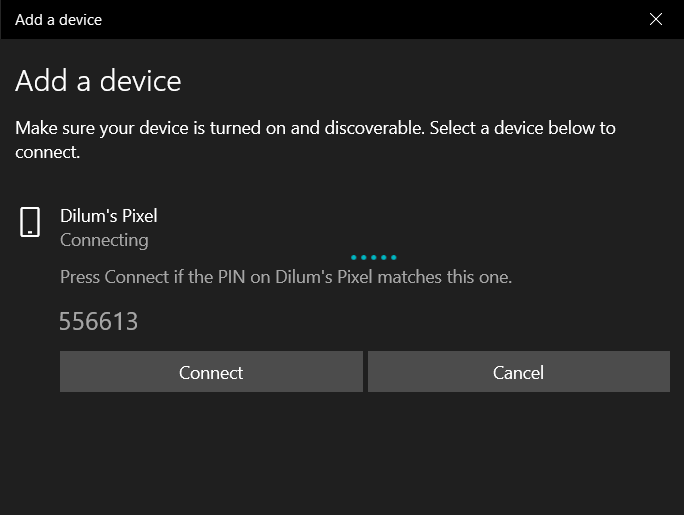
3. Configurez votre PC ou Mac pour commencer à utiliser Bluetooth. Sous Windows, cliquez avec le bouton droit sur l' icône Bluetooth dans la barre des tâches de Windows et sélectionnez Rejoindre le réseau personnel. Ou ouvrez le Panneau de configuration et sélectionnez Matériel et audio > Périphériques et imprimantes . Ensuite, mettez en surbrillance votre Android et sélectionnez Se connecter à > Point d'accès .
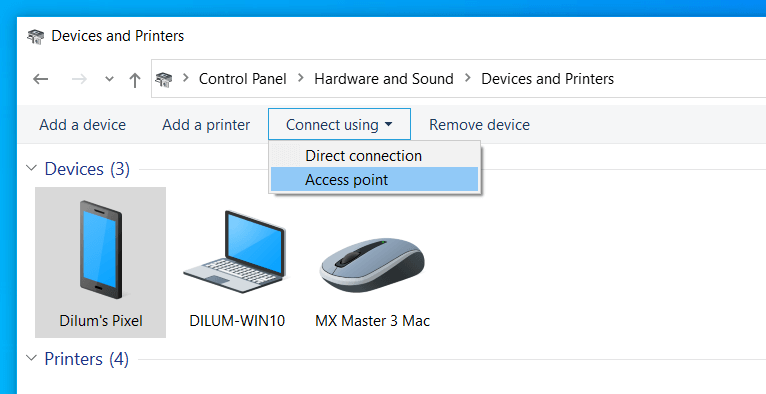
Sur Mac, accédez à Préférences Système > Réseau , sélectionnez l' icône Plus et ajoutez Bluetooth PAN .
Remarque : Au moment de la rédaction, Apple a supprimé la possibilité de configurer un réseau personnel Bluetooth sur les Mac exécutant macOS 12 Monterey et versions ultérieures. Vous ne devriez avoir aucun problème à utiliser le partage de connexion Bluetooth sur les anciennes versions de macOS.
Connectivité Internet ininterrompue
Savoir comment configurer votre téléphone Android en tant que point d'accès Wi-Fi portable peut vous aider dans de nombreuses situations. Cependant, n'oubliez pas d'utiliser le partage de connexion USB ou Bluetooth lorsque la durée de vie de la batterie est un problème. Si vous rencontrez des problèmes en suivant les instructions ci-dessus, découvrez comment réparer votre point d'accès mobile Android et vous reconnecter .